iPhone中可以帮你提升工作学习效率的功能
在空闲的时候,除了用手机打游戏、看视频之外,也可以通过 iPhone 学习知识来提升自己,当您需要专注于阅读等方式时,以下功能可以帮助您集中注意力,提升学习或工作的效率。
iPhone中可以帮你提升工作学习效率的功能
朗读内容
“朗读内容”可自动检测语言并流畅切换。能边读边听,也能边写边听,通过音频提升阅读和书写体验。有了语音控制器,你可以通过播放按钮调节语速,以自己舒服的节奏聆听。你还可以快进、快退,或突出显示某些字词和语句以方便跟读。
其功能主要包括:听取 iPhone 朗读屏幕、所选文本和键入反馈。您可以让 iPhone 朗读所选文本或整个屏幕。iPhone 也可以在您键入时提供反馈并朗读文本改正和建议。
如果您需要打开或更改语音设置,可以前往“设置”-“辅助功能”-“朗读内容”中进行调整。

如果要听取 iPhone 朗读,可以询问 Siri ,例如说,“嘿 Siri,朗读屏幕。”或执行以下任一项操作:
听取所选文本:选择文本,然后轻点“朗读”。
听取整个屏幕:从屏幕顶部用双指向下轻扫。使用出现的控制来暂停朗读或调整语速。
听取键入反馈:开始键入。若要听取键入预测字词(打开时),请按住每个字词。
Safari 浏览器中的阅读器
Safari浏览器的阅读器是一项辅助技术,它让广告、按钮和导航栏都不复存在,使你能专注于所需要的内容,不受干扰。
开启方法:
轻点地址栏最左边的“大小”,然后轻点“显示阅读器视图”;若要返回完整页面,请轻点 ,然后轻点“隐藏阅读器视图”。
,然后轻点“隐藏阅读器视图”。

如果“大小”呈灰色显示,表示阅读器视图在该页面不可用。
引导式访问
引导式访问可帮助你专注于手头的任务或 app。通过禁用主屏幕按钮,你可以限定设备在同一时间只能停留在某一个 app 上。你甚至能限制键盘的使用或屏幕特定区域的触控输入。这样,随意的轻点和手势操作也不会干扰学习。
如果需要使用这一项功能,可以前往“设置”-“辅助功能”-“引导式访问”,然后打开“引导式访问”。
听写
听写功能可让你用讲话来替代输入,以提升打字效率,现已支持 30 多种语言。只需前往任意文本输入区域,并轻点屏幕键盘上的麦克风图标,即可开始听写。
文本输入预测
让 iPhone 帮你把句子写完。文本输入预测会根据你聊天的对象和之前的谈话内容来调整建议。轻点即可选择最佳建议。
要关闭或打开预测文本功能,请按住键盘上的小地球图标,轻点“键盘设置”,然后打开“输入预测”。或者前往“设置”-“通用”-“键盘”,然后打开或关闭“输入预测”。
巧用 Siri
Siri 可帮你打理各种日常事务,还能回答你的各种问题。你可以让它查找释义、设置提醒事项、开启或关闭各种功能。只要你开口,Siri 能做的还远不止这些。如果你需要简化一系列操作或任务,则可创建 Siri 快捷指令。

屏幕使用时间
通过“屏幕使用时间”,用户管理自己和家人的设备使用情况就愈加便捷了。“活动报告”提供时间花费的详细分析,“App 限额”让你能针对某个 app 设定可使用的时间限额。这有助于你了解自己的时间花费模式,并可追踪一段时间以来的改进情况。你还可以通过“屏幕使用时间”来设置“停用时间”,在某个时间段内禁止使用设备,或者选择始终允许使用某些特定 app。
您可以打开设置 -屏幕使用时间来体验各项功能,需要注意的是,如果您为“屏幕使用时间”设置了密码,请牢记这个密码。
相关文章
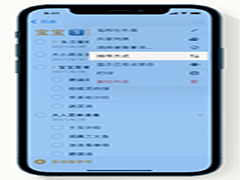 iPhone12是苹果公司新推出手机,同时有很多实用的辅助软件可供选择,其中待办事项按截止日期、优先级等方式快速排序,一起来了解一下吧2021-05-20
iPhone12是苹果公司新推出手机,同时有很多实用的辅助软件可供选择,其中待办事项按截止日期、优先级等方式快速排序,一起来了解一下吧2021-05-20 iPhone可以通过设置音频视觉,进行电话噪声消除、自定音频等功能设置,有需要的朋友一起来了解一下吧2021-05-17
iPhone可以通过设置音频视觉,进行电话噪声消除、自定音频等功能设置,有需要的朋友一起来了解一下吧2021-05-17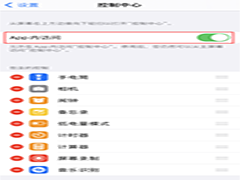 当您在 iPhone 上使用“控制中心”功能时,如果在屏幕上下拉没有打开“控制中心”,而是下滑到了通知界面,可以留意下这个情况是否一般在您使用应用时出现,一起来了解一下2021-05-11
当您在 iPhone 上使用“控制中心”功能时,如果在屏幕上下拉没有打开“控制中心”,而是下滑到了通知界面,可以留意下这个情况是否一般在您使用应用时出现,一起来了解一下2021-05-11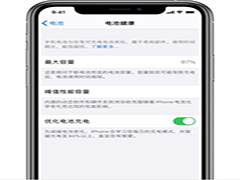 在运行 iOS 13 或更高版本的设备中,iPhone 可以通过“优化电池充电”功能学习用户的日常充电习惯,以延长电池使用寿命,一起来了解一下吧2021-05-10
在运行 iOS 13 或更高版本的设备中,iPhone 可以通过“优化电池充电”功能学习用户的日常充电习惯,以延长电池使用寿命,一起来了解一下吧2021-05-10
iPhone12Promax怎么关闭注视感知功能? iPhone注视感知的作用
iPhone12Promax怎么关闭注视感知功能?iPhone12Promax中有注视感知功能,想要关闭这个功能,该怎么关闭呢?下面我们就来看看详细的教程,需要的朋友可以参考下2021-05-08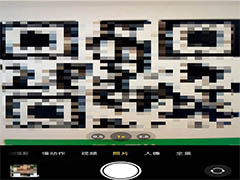 iPhone12相机怎扫描二维码功能怎么关闭?iPhone12相机遇到二维码会自动扫描,想要关闭扫描二维码,该怎么操作呢?下面我们就来看看详细的教程,需要的朋友可以参考下2021-05-08
iPhone12相机怎扫描二维码功能怎么关闭?iPhone12相机遇到二维码会自动扫描,想要关闭扫描二维码,该怎么操作呢?下面我们就来看看详细的教程,需要的朋友可以参考下2021-05-08 iphone转移到homepod功能怎么开启?苹果iphone想要开启转移到homepod,该怎么操作呢?下面我们就来看看详细的教程,需要的朋友可以参考下2021-05-07
iphone转移到homepod功能怎么开启?苹果iphone想要开启转移到homepod,该怎么操作呢?下面我们就来看看详细的教程,需要的朋友可以参考下2021-05-07 距离iPhone 13系列发布还有几个月的时间,Unbox Therapy分享了iPhone 13 Pro Max模型机的上手体验视频,大家不妨感受下新外形设计2021-05-07
距离iPhone 13系列发布还有几个月的时间,Unbox Therapy分享了iPhone 13 Pro Max模型机的上手体验视频,大家不妨感受下新外形设计2021-05-07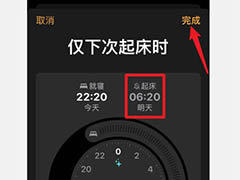
ios14怎么关闭睡眠闹钟? iPhone睡眠闹钟的关闭方法
ios14怎么关闭睡眠闹钟?ios14中设置的闹钟可以关闭,该怎么关闭闹钟呢?下面我们就来看看iPhone睡眠闹钟的关闭方法,需要的朋友可以参考下2021-05-01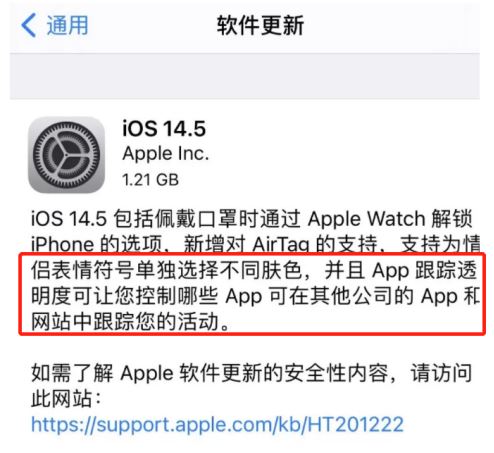 iOS14.5隐私追踪功能现重大bug的解决方法步骤2021-04-27
iOS14.5隐私追踪功能现重大bug的解决方法步骤2021-04-27


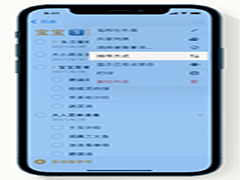

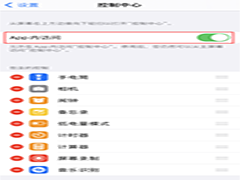
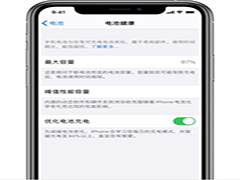

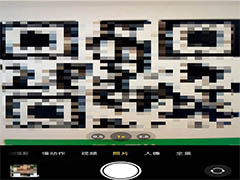


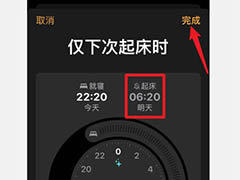
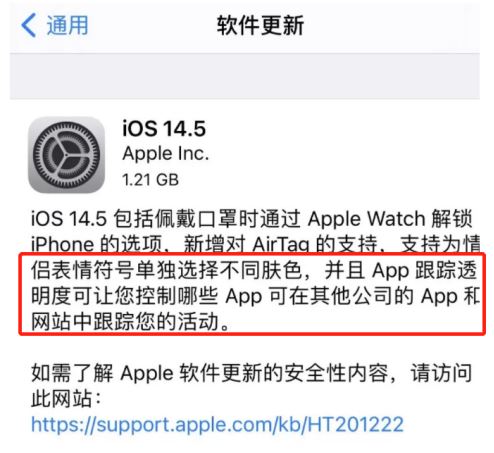
最新评论